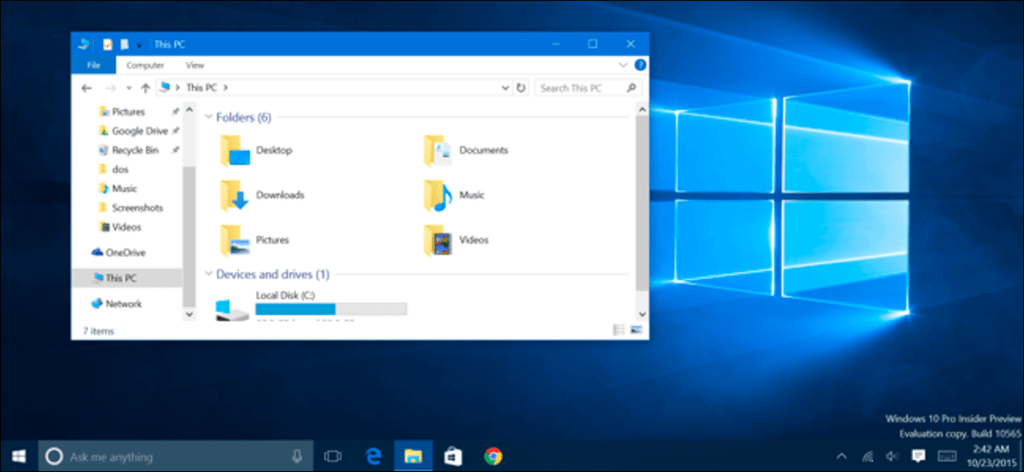La primera gran actualización de Windows 10, que se espera llegue hoy a través de Windows Update, soluciona muchos problemas con Windows 10. Microsoft agiliza la activación, restaura las barras de título de las ventanas de colores, integra Skype y mejora el navegador Edge. Pero también agregaron anuncios al menú Inicio.
Esta versión se llamó «Umbral 2» en desarrollo – Windows 10 en sí era «Umbral». Se comercializará como la versión «1511», ya que se lanzó el undécimo mes de 2015. Llegará a través de Windows Update, y no a través de la Tienda, como lo hizo Windows 8.1.
Nota del editor: este artículo se escribió hace unas semanas, pero lo publicaremos hoy porque se acaba de publicar la nueva actualización.
Puede activar Windows 10 con una clave de producto de Windows 7, 8 u 8.1
Activar Windows 10 ha sido un lío confuso. Cuando se lanzó por primera vez, Microsoft realmente no explicó cómo funcionaba el proceso de actualización. Investigamos y explicamos cómo limpiar la instalación de Windows 10, que fue un proceso innecesariamente confuso. Más tarde, Microsoft publicó documentación en su sitio web para tratar de explicar estas cosas.
La activación ahora funciona como debería haberlo hecho originalmente. Cuando instale Windows 10, puede ingresar la clave de producto de Windows 7, 8 y 8.1 de su PC y debería activarse correctamente si esa PC era elegible para la actualización.
También se explica mejor el proceso de “autorización digital”, en el que su PC se activa automáticamente sin ingresar una clave de producto. En Configuración> Actualización y seguridad> Activación, ahora verá «Windows 10 en este dispositivo está activado con autorización digital» si se ha activado sin requerir una clave de producto.
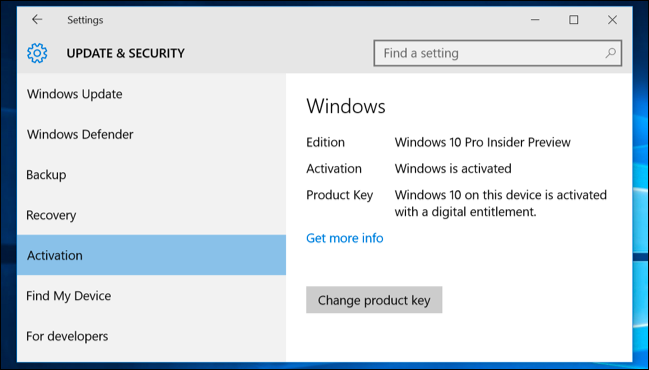
Las barras de título de colores están de vuelta
Las barras de título de colores están de vuelta, por lo que no tiene que realizar trucos atroces si no le gustan esas barras de título blancas estándar. Simplemente visite Configuración> Personalización> Colores y asegúrese de que la opción «Mostrar color al inicio, barra de tareas, centro de acción y barra de título» esté habilitada. El color que elija aquí se utilizará para las barras de título.
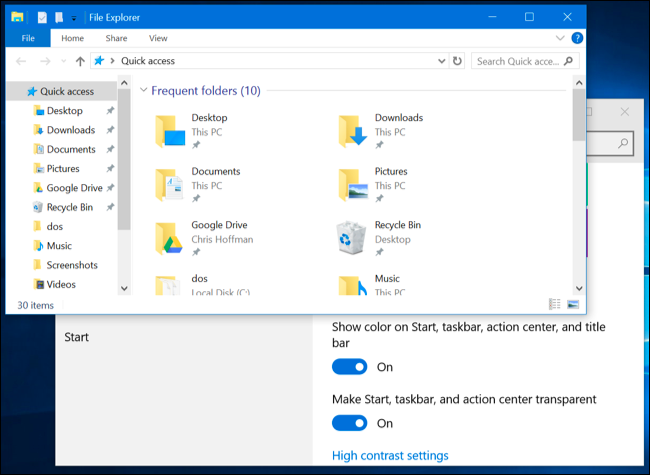
El menú Inicio incluye anuncios de aplicaciones.
El menú Inicio ahora le mostrará «sugerencias ocasionales» recomendando qué aplicaciones debe instalar cuando lo abra. Es solo otra característica que hace que el menú Inicio sea ruidoso para los usuarios de Windows 10. Pero, al igual que los anuncios de aplicaciones en Microsoft Edge, esta característica alienta a los usuarios de Windows 10 a instalar y usar más aplicaciones desde la interfaz de usuario de Windows 10. Tienda. Microsoft realmente quiere que esto suceda.
Puede optar por no recibir estos anuncios, si lo desea. Visite Configuración> Personalización> Inicio y desactive la opción «Mostrar sugerencias ocasionalmente en Inicio».
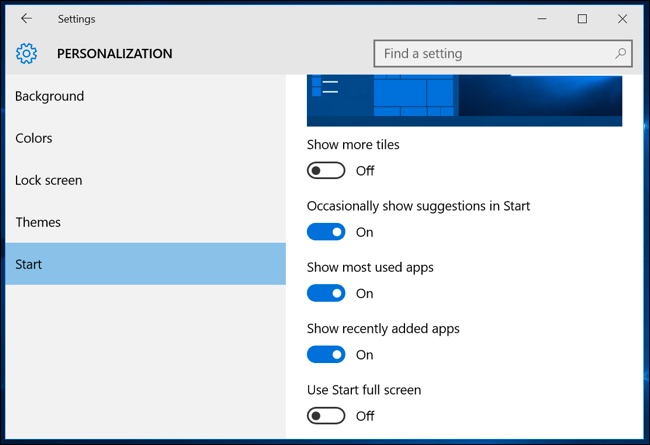
Windows puede rastrear de forma nativa su PC perdida
Windows 10 ahora incluye una opción «Buscar mi dispositivo» en Configuración> Actualización y seguridad. Esto significa que Windows 10 finalmente tiene seguimiento incorporado, por lo que puede rastrear su computadora portátil o tableta si la pierde a través de GPS y servicios de ubicación, sin usar una aplicación de terceros como Prey. También puede pedirle a Windows 10 que envíe periódicamente la ubicación de su dispositivo a los servidores de Microsoft, lo que le permite ver su última ubicación conocida si alguna vez la pierde.
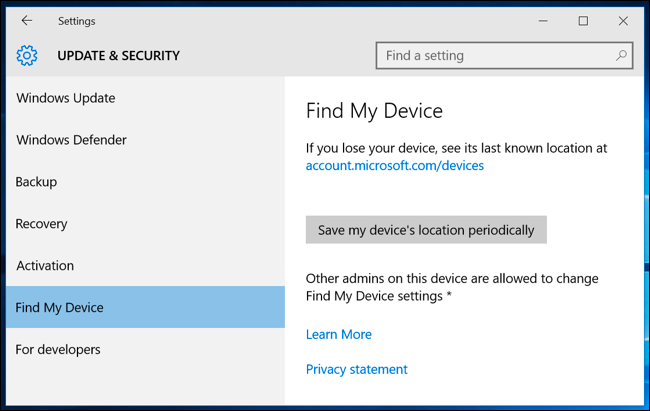
Edge Gains Browser Sync y vistas previas de pestañas
Microsoft Edge se ha actualizado a una nueva versión y admite nuevas funciones HTML5, CSS3 y ECMAScript en su motor. Las dos grandes características para los usuarios son las vistas previas de pestañas (simplemente coloque el cursor sobre una pestaña en la barra de título) y la sincronización de sus favoritos y listas de reproducción en todos sus dispositivos con Windows 10.
Sin embargo, Microsoft Edge aún no recibirá extensiones de navegador, estas se han retrasado. Y, curiosamente, Microsoft no actualiza Edge a través de la Tienda como se prometió originalmente. Las actualizaciones de Edge parecen estar en espera para las principales versiones nuevas de Windows 10, a diferencia de otras aplicaciones de Windows 10 incluidas, que se actualizan con más regularidad.
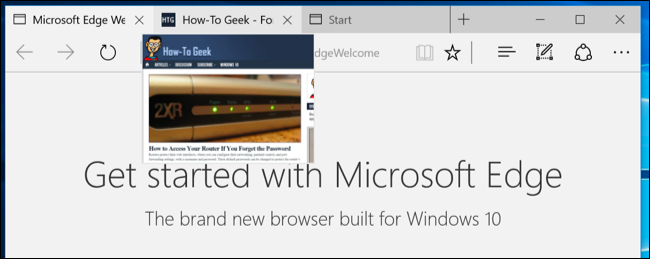
Skype (y Sway) están integrados
La actualización de otoño de Windows 10 incluye algunas aplicaciones nuevas. Los tres grandes son Skype Video, Messaging y Phone. Todas estas tres aplicaciones utilizan el servicio Skype, para videollamadas, chat de texto y llamadas de audio, en sustitución de la gran aplicación «Metro» de Skype que se ofrece para Windows 8.
Estas aplicaciones optimizadas están diseñadas para integrar Skype con Windows 10, aunque la aplicación estándar de Skype para escritorio todavía está disponible.
Windows 10 también incluye Sway, una aplicación estilo Office que Microsoft describe como una forma de «crear y compartir informes interactivos, presentaciones, historias personales y más».
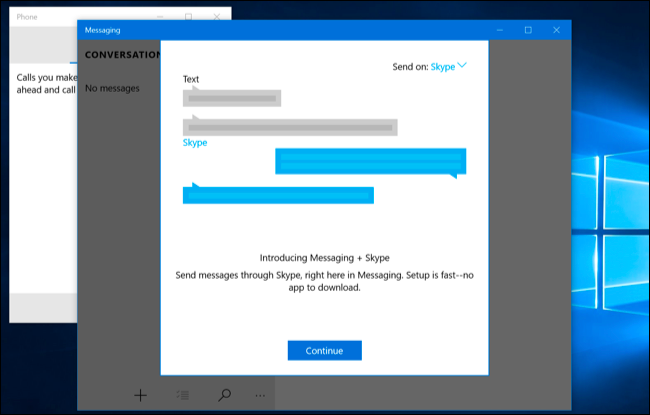
Hay buenas noticias para los dispositivos con poco almacenamiento
La función que le permite instalar aplicaciones de Windows 10 en otra unidad, por ejemplo, una tarjeta SD en una tableta o computadora portátil con una pequeña cantidad de almacenamiento, se ha vuelto a habilitar. Lo encontrará en Configuración> Sistema> Almacenamiento.
También puede elegir dónde almacena Windows 10 sus mapas sin conexión en Configuración> Sistema> Mapas sin conexión. Es útil si tiene un dispositivo con una pequeña cantidad de almacenamiento y desea almacenarlos en una tarjeta SD, por ejemplo.
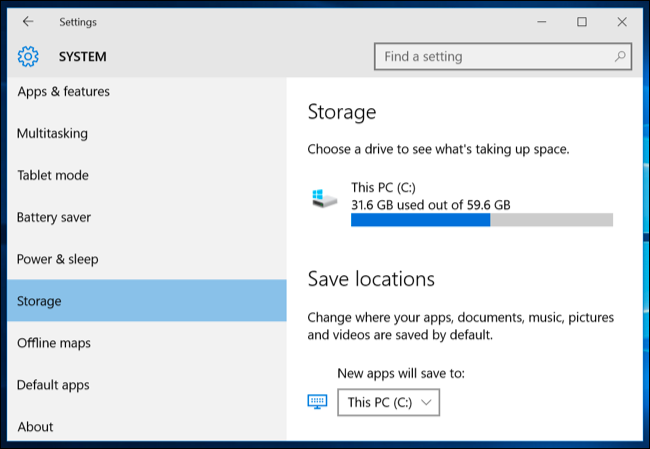
El menú Inicio y los menús contextuales son más refinados
También se ha mejorado el menú Inicio. Puede tener instaladas más de 512 aplicaciones; el menú Inicio ahora admite hasta 2048 «mosaicos» o aplicaciones. Si tiene más de 512 accesos directos, el menú Inicio nuevamente podrá encontrar y mostrar sus aplicaciones instaladas.
Las aplicaciones y mosaicos de Windows 10 ahora pueden tener listas de accesos directos y puede mostrar más mosaicos en el menú Inicio. Se ha mejorado la extraña combinación de estilos de menú contextual de Windows 10 y son más consistentes, en el menú Inicio y en el resto del escritorio.
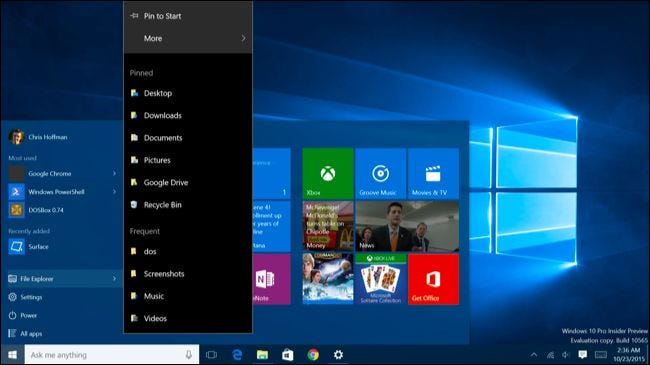
Los fanáticos de Windows 8 apreciarán algunas mejoras táctiles
Algunas funciones del modo tableta funcionan más como Windows 8. Cuando está en la vista de tareas, ahora puede arrastrar el mosaico de una aplicación a la parte inferior de la pantalla para cerrarla, como en Windows 8.
También puede habilitar la función «Cuando cambio el tamaño de una ventana capturada, cambie simultáneamente el tamaño de cualquier ventana capturada adyacente» en Configuración> Sistema> Multitarea. Si lo hace, puede tocar (o hacer clic) y arrastrar el controlador entre dos aplicaciones una al lado de la otra y cambiará el tamaño de ambas a la vez, al igual que cambiar el tamaño de dos aplicaciones Metro en Windows 8.
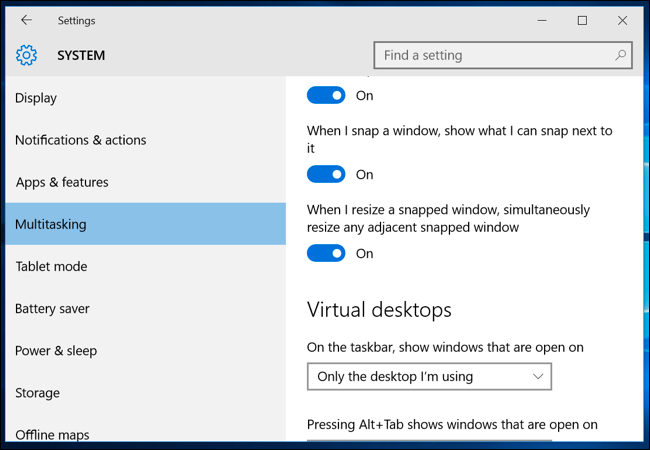
Cortana es mejor
Cortana ya no requiere una cuenta de Microsoft, por lo que puede usar Cortana incluso si ha iniciado sesión en su PC con una cuenta de usuario local. Cortana también puede comprender notas entintadas, rastrear películas y otros eventos pagos, notificarle cuando se pierde una llamada telefónica y sincronizar su historial de llamadas y mensajes. Cortana también puede apagarse cuando sabe que no está usando su computadora.
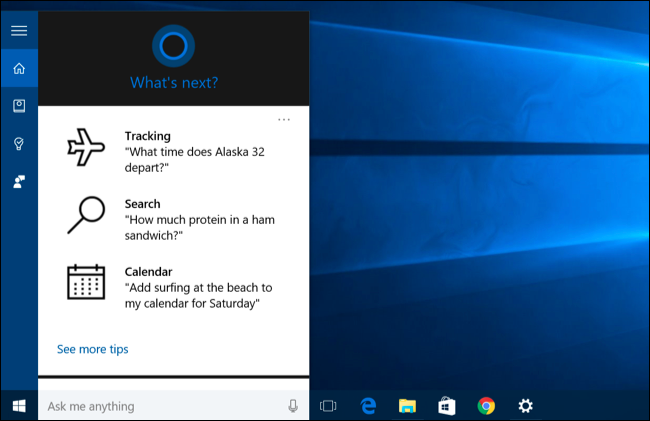
Windows administrará su impresora predeterminada por usted
De forma predeterminada, Windows administrará su impresora predeterminada por usted. Siempre que imprima en una impresora, esa impresora se marcará como su impresora predeterminada. Puede apagarlo yendo a Configuración> Periféricos> Impresoras y escáneres y deshabilitando la opción «Permitir que Windows administre mi impresora predeterminada».
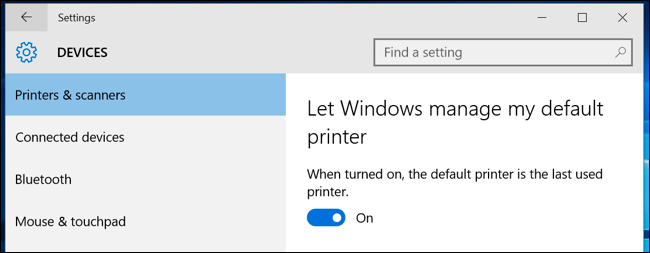
El fondo de Windows 10 en la pantalla de inicio de sesión ahora es opcional
Windows 10 ya no requiere que edites tu registro si deseas usar un fondo de color sólido en lugar de la «imagen de héroe» de Windows 10 como fondo en tu pantalla de inicio de sesión.
Simplemente diríjase a Configuración> Personalización> Pantalla de bloqueo y desactive la opción «Mostrar imagen de fondo de Windows en la pantalla de inicio de sesión» si prefiere usar un fondo de color sólido. Sin embargo, aún debe usar trucos si desea una imagen de fondo personalizada.
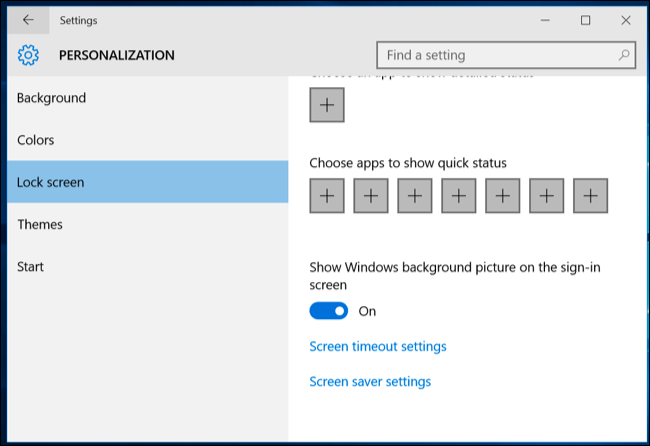
Estos son solo algunos de los cambios más importantes que notará. La actualización de otoño de Windows 10 también presenta nuevos íconos, otros ajustes visuales y mejoras internas, incluida la administración de memoria.